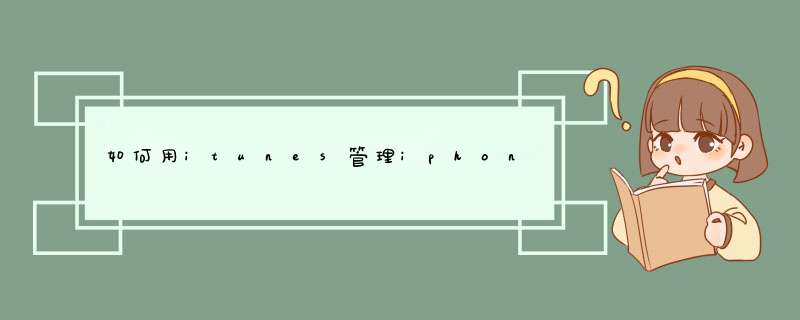
1、把手机与电脑连接起来,打开iTunes软件,点击窗口中的iPhone图标,如图所示
2、在iPhone的管理界面点击顶部的“照片”栏目,如图所示
3、在照片上传界面中,先勾选“同步照片”选项,如图所示
4、点击“我的图片”下拉列表并选择“选择文件夹”选项,如图所示
5、选中要从电脑上上传到iPhone中的照片文件夹,如图所示
6、在照片管理界面点击右下方的“应用或同步”按钮,如图所示
7、接下来等待iTunes把照片文件夹中的照片上传到iPhone里,如图所示
8、照片上传完成以后,打开iPhone上的照片应用,在相薄中就可以看到照片。
(1)iTunes备份 *** 作
将设备连接到电脑,并将iTunes打开,在iTunes 中选择您的设备;
点击”立即备份”,即可进行不加密的备份,若是想对备份进行加密,则选择”加密【设备】备份”,并设置密码后再进行备份即可。
备份完成后,进入“编辑”-“偏好设置”-“设置”中查看查看备份是否成功。在设备名称旁可看到iTunes创建备份的日期与时间。
(2)iCloud备份 *** 作
将设备接入WIFI后,前往“设置”-“您的姓名”,点击“iCloud”(iOS 10.2及更低版本,则在进入“设置”后,滚动至下方找到“iCloud”,并点击);
点击“iCloud云备份”(iOS 10.2及更低版本则直接点击“备份”);
点击“立即备份”,在完成备份前不要断开WIFI;
完成备份后。可进入“设置”-“您的姓名”-“iCloud”-“iCloud储存空间”-“管理储存空间”中看到备份大小及时间。
二、如何进行数据恢复
若是进行了备份,我们可以通过iCloud和iTunes来恢复我们的数据,若是没有进行备份,则需要通过强力苹果恢复精灵之类的第三方软件来进行恢复。下面我们就来说说如何进行数据恢复。
1、iCloud恢复数据
(1)第一种方法
进入手机”设置”,选择”iCloud”,并登陆,随后选择”备份”,并选择想要恢复的数据类型进行恢复即可。
(2)第二种方法
首先将手机的设置进行抹除,随后重启手机,选择“通过iCloud备份恢复”,点击 “从iCloud云备份恢复”;
接着登录AppleiD,根据备份的日期和大小选择相关系最高的备份进行恢复,若是要求更新iOS,请按所示步骤进行更新;
保存与WIFI的连接,等待进度条的完成,若是断开WIFI,则会暂停,直到重新连接WIFI;
完成后设备已经可以使用,其他数据将会逐步恢复。
2、iTunes备份恢复
与备份手机数据相同,先将iTunes打开并连接手机至电脑上,依次点击“设备”—“备份”—“恢复备份”;
随后会d出”从备份恢复”,查看各个备份文件的大小及日期,选择相关性最高的备份,点击“恢复”;
设备进入恢复状态,在设备完成重启后继续保持与电脑的连接,知道同步完成后才可断开。
以上的备份及恢复方法对于iPhone或是iPad都是适用的。
3、第三方软件恢复
若是没有使用过iCloud或是iTunes对苹果设备进行过备份,那想要恢复数据,只能通过类似于强力苹果恢复精灵的第三方软件进行数据恢复了。
这类软件功能齐全,使用简单,恢复速度也十分的快。下面来看看怎么 *** 作。
将iPhone与电脑建立连接,启动软件,点击”从iPhone设备扫描恢复”-”开始从iPhone中恢复数据”;
接着软件将会会对iPhone进行备份并扫描;
扫描结果出来后,在左侧的分类中选择想要进行恢复的数据,并在右边界面勾选数据,点击“导出选中记录”,即可完成数据的恢复。
欢迎分享,转载请注明来源:内存溢出

 微信扫一扫
微信扫一扫
 支付宝扫一扫
支付宝扫一扫
评论列表(0条)